Amazon'da ürün nasıl eklenir?
Yayınlanan: 2021-11-26Amazon'da bir satıcı hesabı oluşturmayı başardığınızda, müşterilere sunacağınız ürünleri eklemeye geçeceksiniz. Aşağıdaki makale, ilk girişinizi nasıl yayınlayacağınızı adım adım gösterecektir.
Amazon'da bir ürün ekleyin – içindekiler tablosu:
- Amazon'da ürün nasıl eklenir?
- Aynı anda birden fazla ürün nasıl eklenir?
- Hangi ürünler onay gerektirir?
- Ürünün GTIN'si yoksa ne yapmalıyım?
- Amazon Marka Kaydı - nedir bu?
Amazon'da ürün nasıl eklenir?
- Ürün eklemek için neye ihtiyacım var?
- Amazon kataloğunda bulunan bir ürünü ekleme
- Amazon kataloğunda bulunmayan bir ürünü ekleme
- Ürün varyasyonları
İlk listelemenize başlamadan önce , sunduğunuz ürünün bir GTIN'ye (Küresel Ticari Ürün Numarası) sahip olması gerektiğini unutmayın. GTIN, ticareti yapılan her ürün (hizmet) için benzersiz bir koddur. Ürün, fiyatı ve envanteri ile ilgili bilgilere hızlı bir şekilde erişmenize yardımcı olur. En yaygın olarak bir UPC, ISBN, JAN veya EAN numarası kullanılır. Bu makalenin ilerleyen kısımlarında ayrıntılı olarak açıklanacak olan bu kuralın olası istisnaları vardır.
Bir ürün eklerken, ürünün zaten var olup olmadığını görmek için önce Amazon kataloğunda arama yapmak iyi bir fikirdir. Bunu yapmak için ürün adını veya GTIN numarasını girin ve ardından "büyüteç" sembolüne basın.
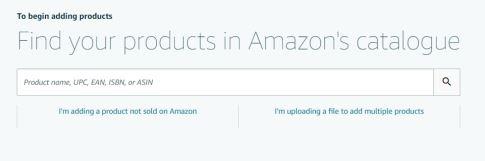
Bu aşamada, katalogda bulunan ürünün parametrelerinin satılacak olanla dikkatlice karşılaştırılması önemlidir, çünkü herhangi bir tutarsızlık müşteriyi yanıltabilir ve olumsuz geri bildirimlere neden olabilir. Tüm parametreler eşleşirse, “ Bu ürünü sat ” a basın ve ardından listeleme ayrıntılarını tamamlayın.
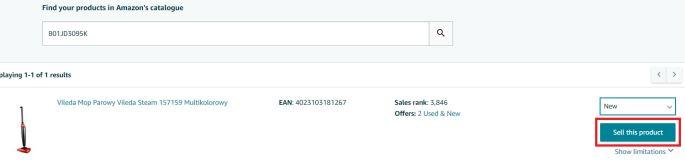
Yeni pencerede, listeleme eklemek için girmeniz gereken gerekli ürün bilgilerini göreceksiniz. Girilecek ilk şey, malınızı yönetmenize yardımcı olan bir tanımlayıcı olan satıcının SKU'su (Stok Tutma Birimi)' dir. Satıcıyla (üreticiyle değil) ilgili olması ve öğenin her çeşidinin kendi SKU'su olması bakımından GTIN'den farklıdır; bu, örneğin mavi sırt çantalarını yeşil olanlardan ayırt etmeyi kolaylaştırır.
Bir sonraki gerekli bilgi fiyat, miktar, ürün durumu (yeni veya kullanılmış) ve nakliye seçenekleridir. Formu doldurduktan sonra “ Kaydet ve bitir ” butonuna basınız.
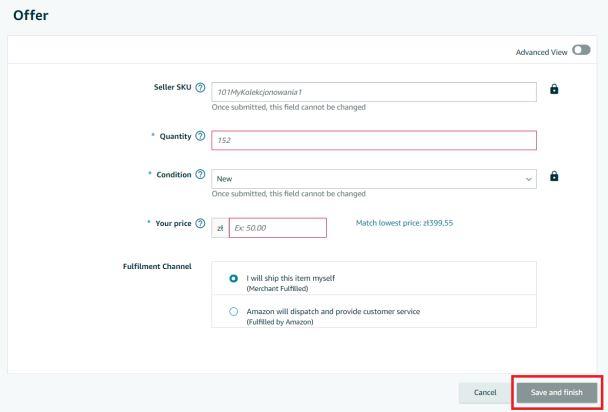
Sunduğunuz ürün Amazon'un kataloğunda yoksa veya tek satıcı sizseniz, “ Henüz Amazon'da satılmayan bir ürünü ekliyorum ” butonunu seçin.
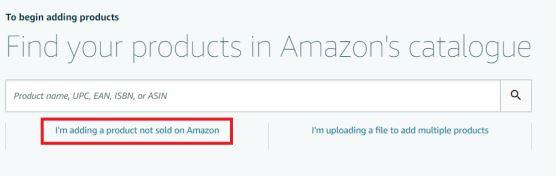
Önce ürünü uygun kategoriye yerleştirin ve ardından teklifini tamamlayın. Sağ üst köşede, tıklandığında tüm alanlara erişimi gösteren bir " gelişmiş görünüm " düğmesi vardır. Yıldız işareti, devam etmek için doldurmanız gereken zorunlu alanları işaretler. Aşağıdaki formda “ Üretici Parça Numarası ” kutusunda görünürler. Otomotiv kategorisindeki ürünler için geçerlidir.
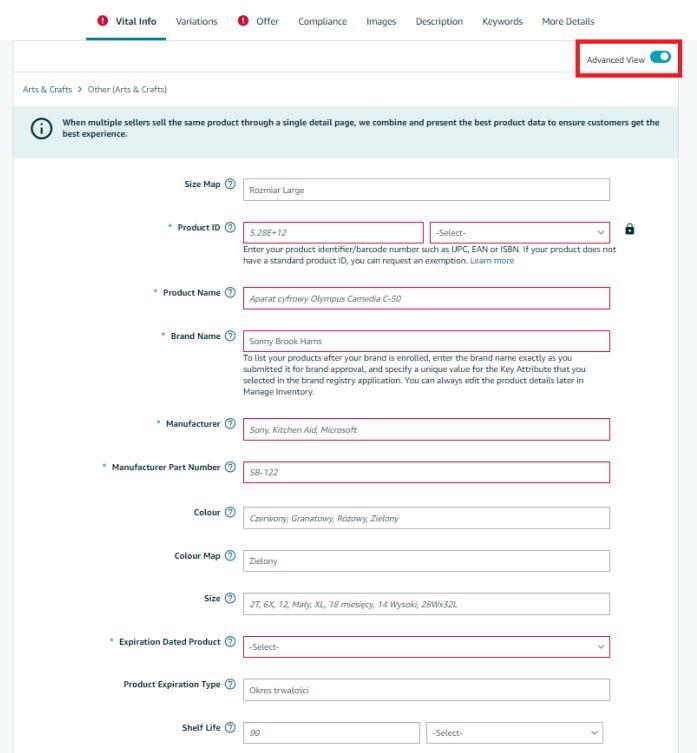
Satıcı tarafından sunulan bazı ürünler farklı varyantlarda mevcuttur. Bu öğelerin her birini ayrı ayrı eklemekten kaçınmak için “ Varyantlar ” sekmesini seçin ve ürünlerin hangi özellikte farklılık gösterdiğini belirtin.
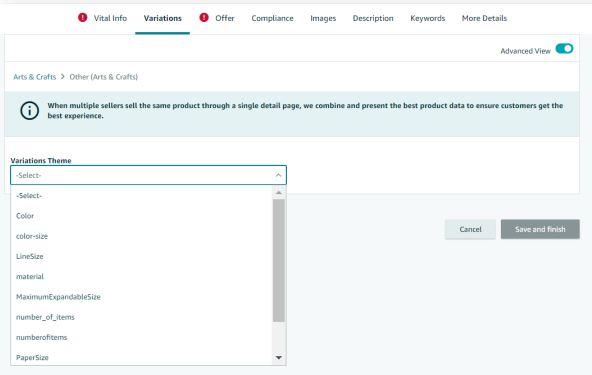
Daha sonra “üstün” varyantı (örn. T-shirt) ve “alt”ı (örn. S, M, L ve XL bedenleri) belirtmek gerekir.
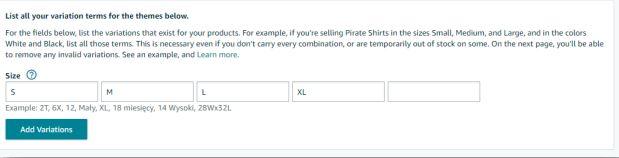
Alt varyantlar ayrıntılı bilgi sağlamayı gerektirir: SKU, miktar, ürün durumu, fiyat. Ana ürün verileri de her bir alt öğeye otomatik olarak atanacaktır.
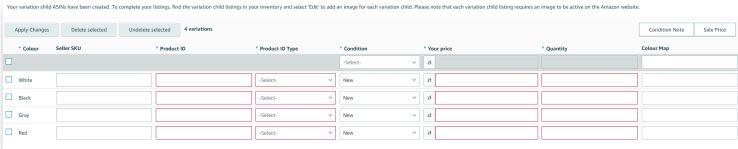
Verilen varyantların rengi farklıysa, her birine belirli renk versiyonunun bir resmini atamanız gerekir. “ Kaydet ve bitir ” düğmesine tıkladığınızda bu aşama sona erer. Birkaç dakika sonra Amazon teklifinizi gösterecek.
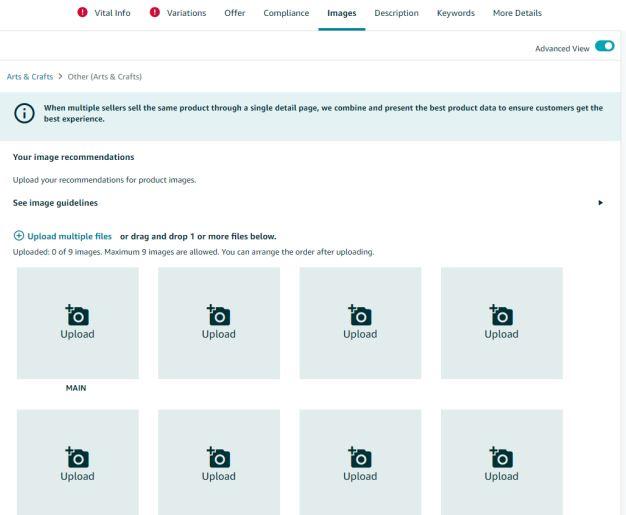
Aynı anda birden fazla ürün nasıl eklenir?
- Envanter dosyası oluşturma
- Satıcıların kendilerine ait bitmiş bir envanter dosyası olduğunda.
“Tek seferde birden fazla ürün ekle ” düğmesi, birden çok ürünü tek seferde kolayca eklemenizi ve yönetmenizi sağlar. Satıcı, “ Envanter dosyasını al ” seçeneğini seçerek, böyle bir dosya için bir şablon oluşturma seçeneğine sahiptir.
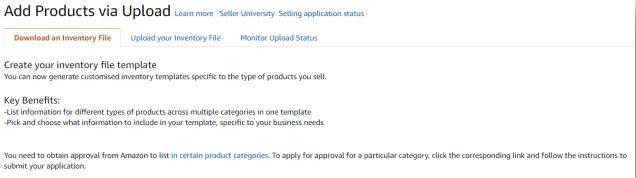
İlk adım, söz konusu ürünlerin kategorisini ve alt kategorisini seçmek, sonraki adım ise şablon türünü belirlemektir. “ Gelişmiş ” arasından seçilebilecek iki tür vardır – tüm nitelik gruplarını içerir ve “ Özel ” – satıcının ürünleri için uygun olduğunu düşündüğü nitelikleri seçmeye izin verir.

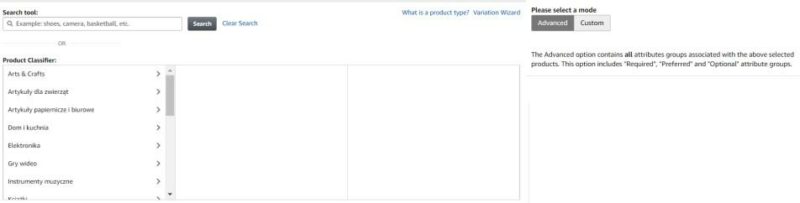
Son adım, satıcının satmak istediği siteleri seçmektir. İşlem tamamlandıktan sonra “ Şablon Oluştur ” düğmesine basın.

Tamamlanan ve indirilen şablon, “ Envanter Dosyanızı Yükleyin ” sekmesi altında bulunan “ Yükle ” butonu kullanılarak yüklenmelidir. Yüklemenin durumunu izlemek de iyi bir fikirdir, çünkü bir hata varsa dosyayı tekrar yüklemeniz gerekecektir.
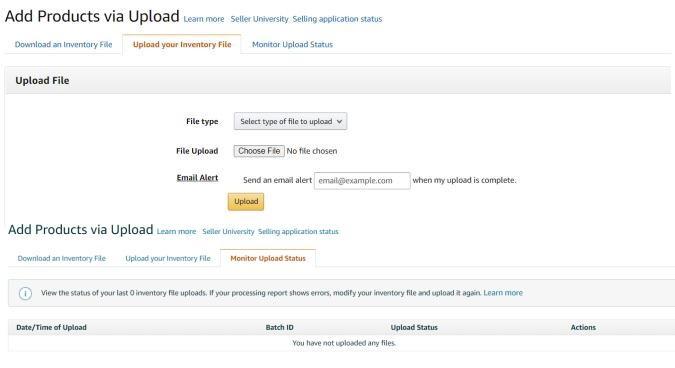
Bazı satıcıların çevrimiçi mağazaları vardır ve bir metin, Excel veya CSV dosyasına aktardıkları bitmiş bir envanter dosyasına sahiptir. Böyle bir belgenin ilk satırında gerekli bilgiler bulunmalıdır: başlık, açıklama, renk, boyut, fotoğraf (URL). Her ürünün açıklaması ayrı bir satırda olmalıdır. Bitmiş dosya “ Envanter dosyanızı yükleyin ” sekmesine yüklenmelidir.
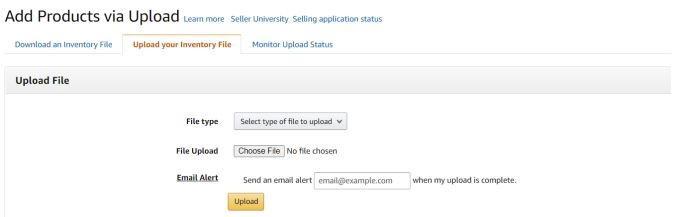
Hangi ürünler onay gerektirir?
Amazon, müşterilerinin güvenini önemser, bu nedenle bazı ürün ve kategoriler ek onay gerektirir. Daha sonra uygun satış talebini göndermelisiniz:
- Amazon politikaları, belirli ürünlerin belirli sertifika standartlarını karşılamasını gerektirir. Aşağıdaki ekran, etkilenen öğelerin bir listesini gösterir.
- “ Oyuncaklar ve Oyunlar ” kategorisi için, yalnızca Kasım ve Ocak (dahil) arasında satış yapmak için onay almış olmanız gerekir.
- “ Tüketici Elektroniği ” kategorisi tüm satıcılara açıktır, ancak bazı ürünler yalnızca onaylı satıcılar tarafından satılabilir. Böyle bir durumda Amazon, söz konusu onayı almak için şirketle iletişime geçmesi gereken satıcıyı bilgilendirecektir.
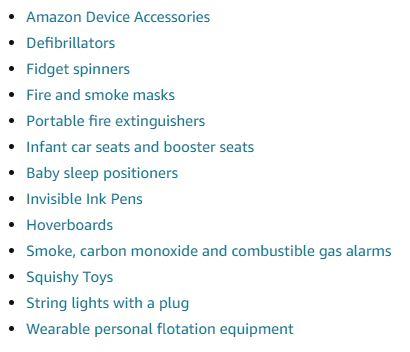
Belirli ürünleri (ve kategorilerini) satmak için onay alınması, " Satmak İçin Başvur " düğmesi aracılığıyla sunulmalı ve ardından " Onay İste" seçilmelidir. ” Amazon, uygun belgeleri (ana dilinizde olabilir) yüklemenizi isteyecektir.
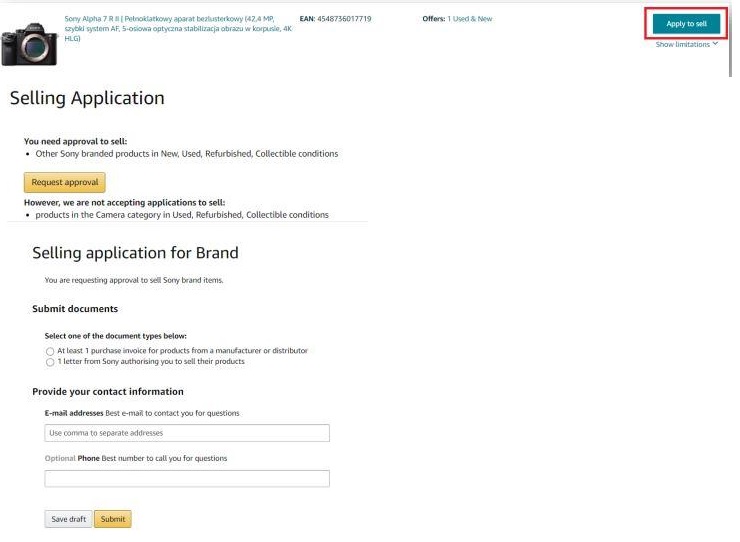
Ürünün GTIN'si yoksa ne yapmalıyım?
Genel bir kural olarak, Amazon'da satış yapmak için bir GTIN'niz olmalıdır. Şirket istisnalar sağlar, ancak satıcının uygun GTIN muafiyet talebini göndermesi ve belirli kriterleri karşılaması gerekir.
Özel markalı bir ürün için istisna talep etme süreci 5 adımı takip eder.
- Başvurunun yapılması,
- Marka için GTIN muafiyetini ele alan talebe bir yetkilendirme ekleyin (aşağıdaki örnek),
- Satıcı Desteğinden yanıt bekleniyor – 24 saate kadar bekleme süresi,
- “Yardım” → “Sorun günlüğü” → “Sorunlar ve istekler” sırasını izleyin,
- Satıcı Desteği'nden gelen mesajı açın. Cevap olarak, ürünün logolu bir resmini göndermeniz gerekir.
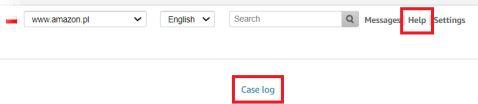
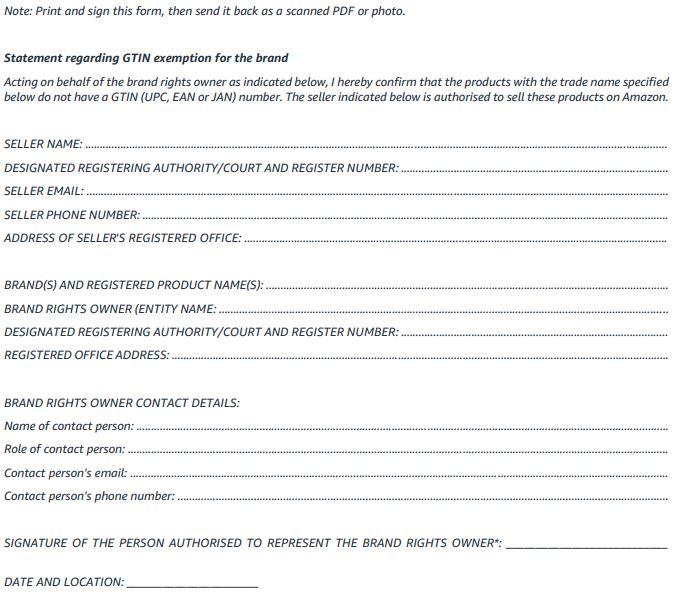
Amazon Marka Kaydı - nedir bu?
Marka sahipleri, satıcıya satışları artırmaya yardımcı olacak gelişmiş araçlar sağlayan Amazon Marka Kaydı programına katılarak bir ticari marka kaydedebilir . Bu noktadan sonra mal sahibi, markasını haksız rekabetten koruyabilir.
Yukarıdaki makale, bir ürünü pazarlamak için teknik bir yaklaşım sağlar. Amazon'daki satışlarınızı artırmak için hangi uygulamaların kullanılacağına ilişkin bilgiler gelecekteki bir gönderide görünecektir.
Önceki Amazon makalemizi okuyun: Amazon Satıcı Hesabı - hesap ayarlarını kaydetme ve yapılandırma
İçeriğimizi beğendiyseniz, Facebook ve Twitter'daki meşgul arılar topluluğumuza katılın!
Yazar: Martin Sparks
Karlı çevrimiçi mağazalar açma ve ölçeklendirme konusundaki önemli bilgileri kaçırmadığından emin olmak için sürekli internette dolaşan e-ticaret meraklıları.
